当我们使用Win10系统时,我们都知道它有这个系统还原功能,那么你知道如何关闭Win10系统还原功能吗?接下来,边肖将为您带来Win10系统关机系统恢复功能的教学。感兴趣的用户来下面看看吧。
如何关闭Win10系统的还原功能?
方法1:
1.右键单击“计算机”,在弹出的对话框中单击“属性”。
: 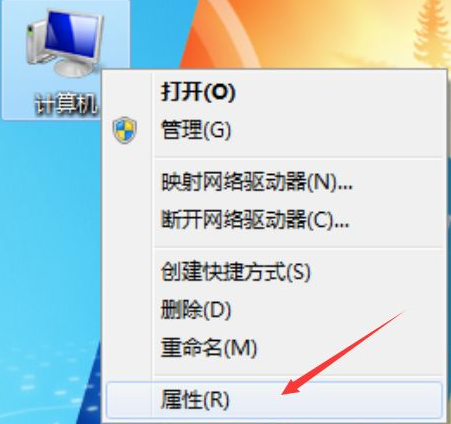 2.然后在弹出的对话框中,选择并单击“系统保护”按钮。
2.然后在弹出的对话框中,选择并单击“系统保护”按钮。
: 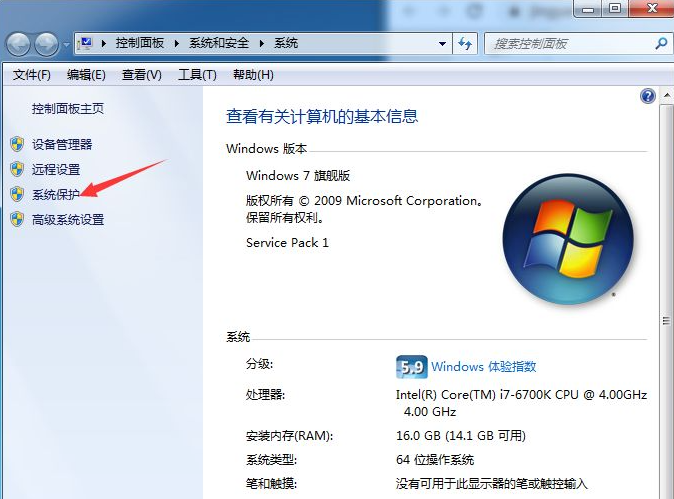 3.默认情况下,原始系统使用驱动器C作为系统还原存储磁盘并打开该功能,因此我们必须将其关闭以节省驱动器C上的空间。在这里,我们单击“配置”按钮。
3.默认情况下,原始系统使用驱动器C作为系统还原存储磁盘并打开该功能,因此我们必须将其关闭以节省驱动器C上的空间。在这里,我们单击“配置”按钮。
: 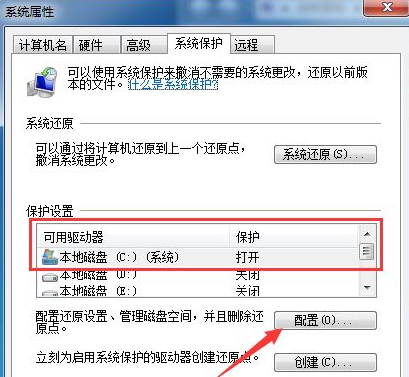 4.此时,我们可以删除存储的系统还原文件,以释放被还原文件占用的额外空间。请点击“删除”按钮。
4.此时,我们可以删除存储的系统还原文件,以释放被还原文件占用的额外空间。请点击“删除”按钮。
: 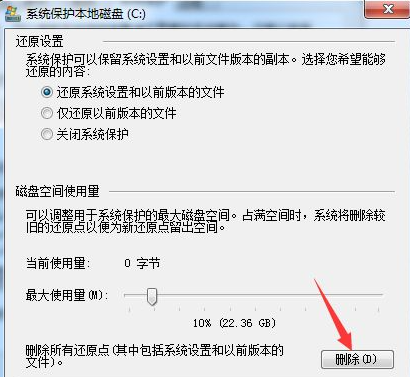 5.在弹出的系统保护对话框中,单击继续按钮。
5.在弹出的系统保护对话框中,单击继续按钮。
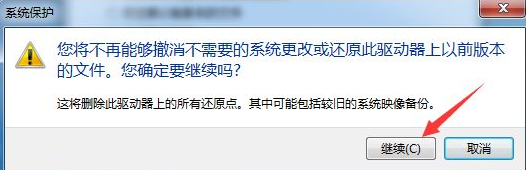 6,然后弹出“这些还原点已成功删除”,表明所有恢复的文件都已成功删除,然后单击“关闭”按钮。
6,然后弹出“这些还原点已成功删除”,表明所有恢复的文件都已成功删除,然后单击“关闭”按钮。
: 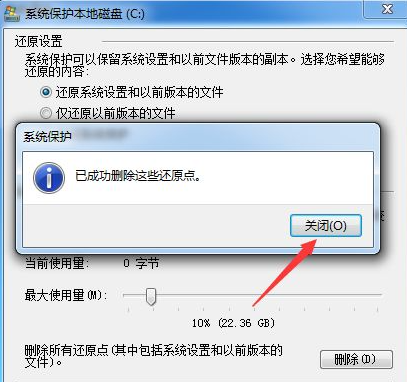 7.然后在“恢复设置”区域,单击“关闭系统保护”按钮,然后单击“应用”按钮。
7.然后在“恢复设置”区域,单击“关闭系统保护”按钮,然后单击“应用”按钮。
: 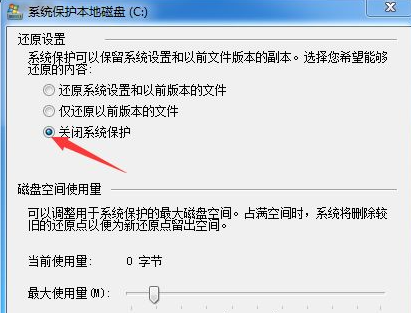 8.在弹出的新对话框中,我们单击“是”按钮。
8.在弹出的新对话框中,我们单击“是”按钮。
: 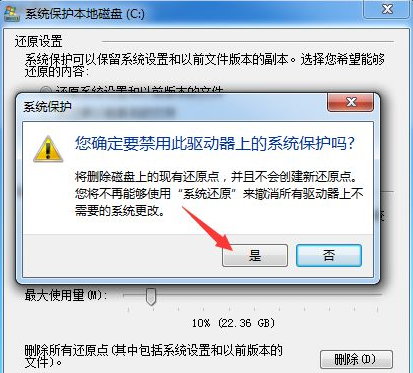 9.此时,界面返回到“系统保护本地磁盘C”,然后单击“确认”按钮。
9.此时,界面返回到“系统保护本地磁盘C”,然后单击“确认”按钮。
: 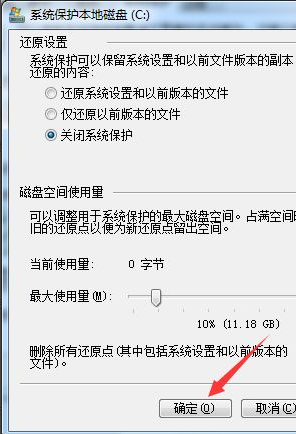 10.这时,界面返回到“系统属性”界面,我们单击“确定”按钮。此时,系统还原功能已经完全关闭。
10.这时,界面返回到“系统属性”界面,我们单击“确定”按钮。此时,系统还原功能已经完全关闭。
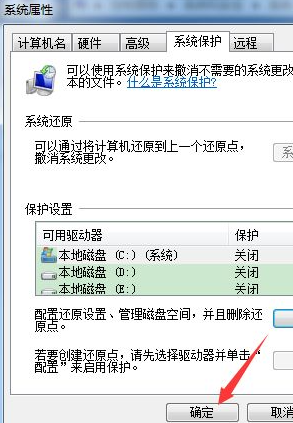 方法2:
方法2:
1.进入桌面,按“win R”快捷键打开操作,输入“gpedit.msc”并单击确定打开组策略(如图所示)。
: 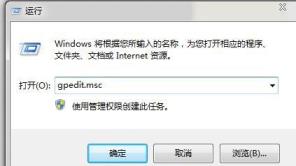 2.进入本地组策略编辑器窗口后,在左侧展开“计算机配置-管理模板-系统-系统还原”,在右侧双击打开“关闭系统还原”策略(如图所示)。
2.进入本地组策略编辑器窗口后,在左侧展开“计算机配置-管理模板-系统-系统还原”,在右侧双击打开“关闭系统还原”策略(如图所示)。
: 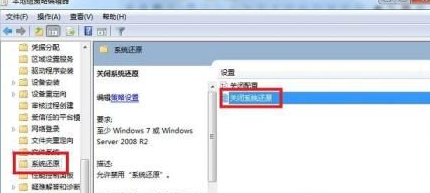 3.进入策略编辑窗口后,将其设置为“禁用”或“未配置”,单击“确定”,并对“关闭配置”进行同样的操作(如图所示)。
3.进入策略编辑窗口后,将其设置为“禁用”或“未配置”,单击“确定”,并对“关闭配置”进行同样的操作(如图所示)。
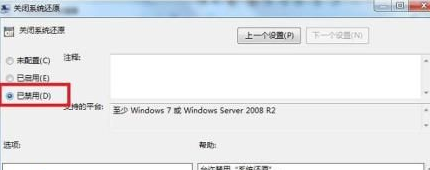 4,然后打开“系统属性”(步骤:在桌面上右键单击“计算机-属性”,打开“系统属性”,然后单击左侧的“高级系统设置”),切换到“系统保护”选项,并选择禁用系统还原。
4,然后打开“系统属性”(步骤:在桌面上右键单击“计算机-属性”,打开“系统属性”,然后单击左侧的“高级系统设置”),切换到“系统保护”选项,并选择禁用系统还原。
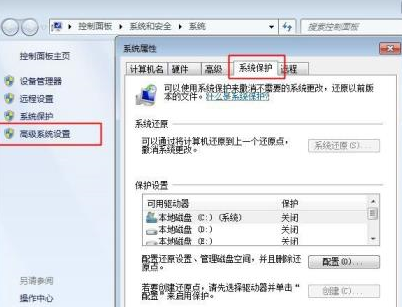
免责声明:本站所有文章内容,图片,视频等均是来源于用户投稿和互联网及文摘转载整编而成,不代表本站观点,不承担相关法律责任。其著作权各归其原作者或其出版社所有。如发现本站有涉嫌抄袭侵权/违法违规的内容,侵犯到您的权益,请在线联系站长,一经查实,本站将立刻删除。
本文来自网络,若有侵权,请联系删除,如若转载,请注明出处:https://www.freetrip88.com/baike/378436.html
